실습
txt파일로 프로젝트를 만들어 직접 실습 해보기~!
1. git폴더를 생성하고 a,b,c텍스트 만들기
2. hello world! 문자열을 a.txt, b.txt, c.txt 에 저장
$ echo hello word! > a.txt
$ echo hello word! > b.txt
$ echo hello word! > c.txtecho : 문자열을 터미널에 출력하는 명령어
(터미널 사용하지 않고 그냥 텍스트파일 생성해서 문자 기입해도 됨)

이때 마스터브랜치 색깔이 초록색에서 주황색으로 변경되는데
이는 working directory에 변경사항이 발생했다는 의미. (아직 commit되지 않은 변경사항이 있다.)
3. ls로 생성됨을 확인
$ ls
4. 상태확인
$ git status깃의 현재상태를 확인하여 아래와 같은 정보를 알 수 있다.
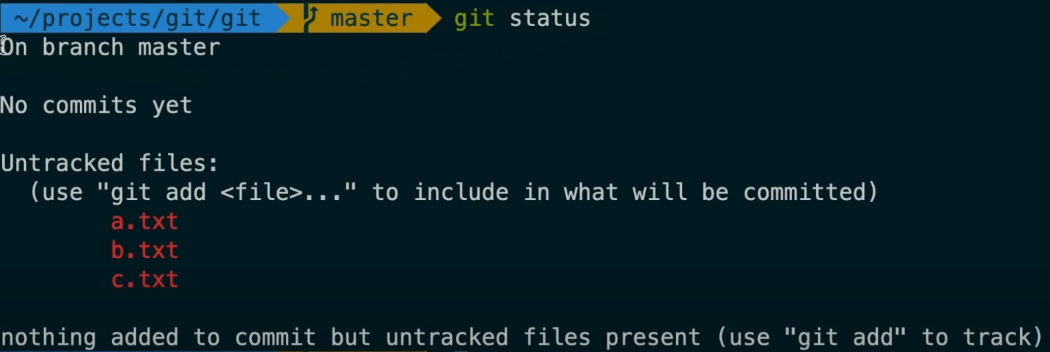 On branch master : 마스터브랜치에서 작업을 하고 있다
On branch master : 마스터브랜치에서 작업을 하고 있다
No commits yet : 아직 커밋은 없다
Untracked files : 아직 트레킹하지 않은 파일 목록
a.txt b.txt c.txt
nothing added to commit but untracked files present(use "git add" to track)
: 아직 commit 할 것은 없지만 untracked 파일들이 있기 때문에 git add라는 명령어를 통해 트레킹 할 수 있다고 알려줌.
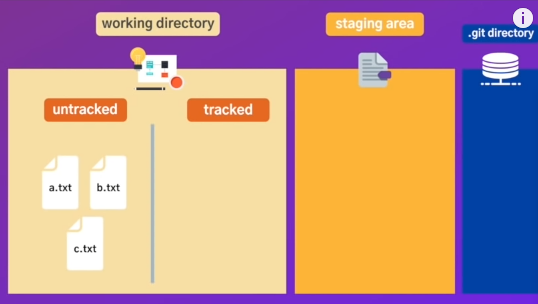
5. git add (트레킹 하기, staging area로 옮기기, 커밋할 준비하기)
$ git add a.txt  깃 상태를 다시 확인해보면 a.txt는 커밋할 준비가 되어 있다고 나타난다.
깃 상태를 다시 확인해보면 a.txt는 커밋할 준비가 되어 있다고 나타난다.
$ git status 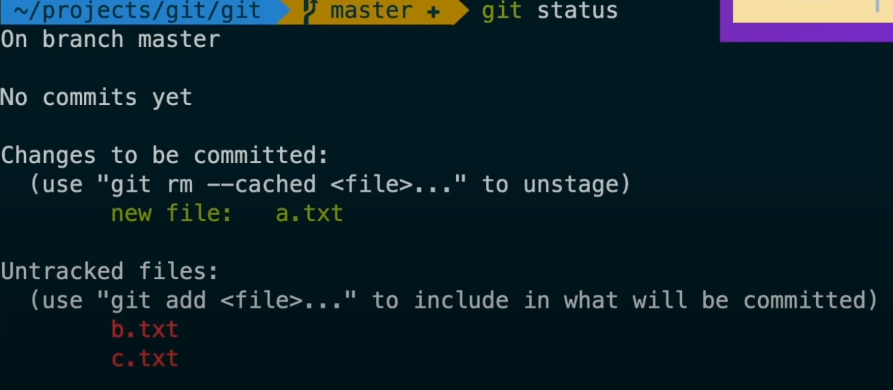
git add 활용법
여러파일 추가하기
$ git add b.txt c.txttxt파일 모두 추가하기
$ git add *.txt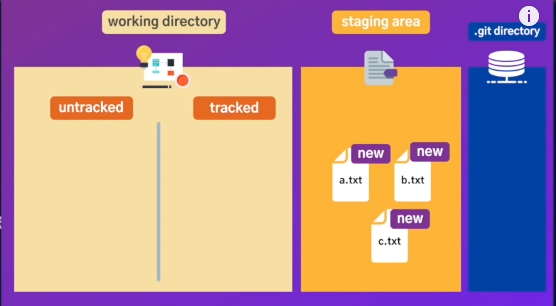 a,b,c 모두 커밋할 준비가 되었음.
a,b,c 모두 커밋할 준비가 되었음.
Modified
staging area로 옮긴 a 파일에 "ellie"라고 텍스트를 추가하여 내용을 변경하면 파일이 modified 상태가 된다.

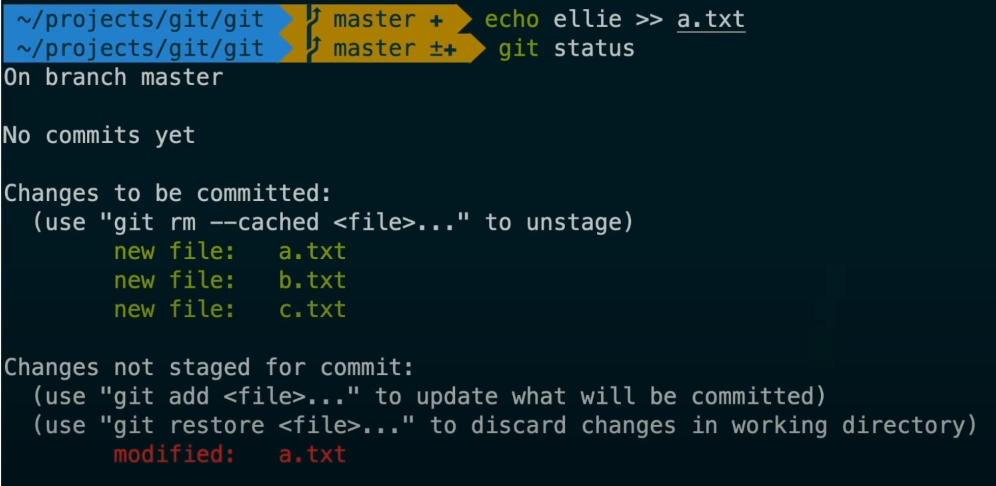
source tree GUI에서 각각의 파일을 상태를 조금 더 자세히 보는방법
"split view staging" 선택
위 아래로 stage area를 의미하는 staged files와 working directory를 의미하는 unstaged files창이 나타남
staged files : git add로 추가할 당시 그상태의 파일들이 저장됨을 확인 할 수 있다.
unstaged files : "ellie"라고 변경된 사항
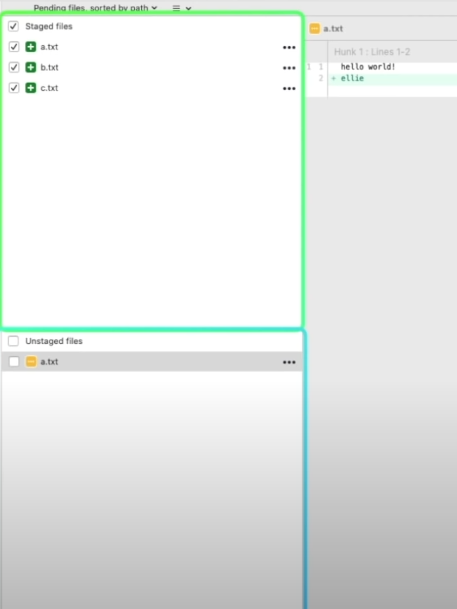
modified 인 파일을 다시 add 하면 staging area로 옮겨진다.
$ git add a.txt 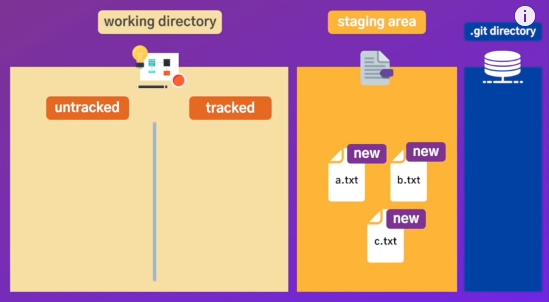
staging area에서 제거하기
$ git rm --cached * 위의 명령어로 다시 untracked 상태로 돌아간다.
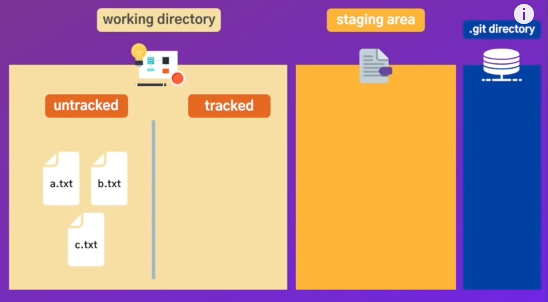

git add * 와 git add . 차이
statging area에서 a 파일 삭제
$ rm a.txt디렉토리에 있는 모든 파일들을 staging area로 옮기기
$ git add * 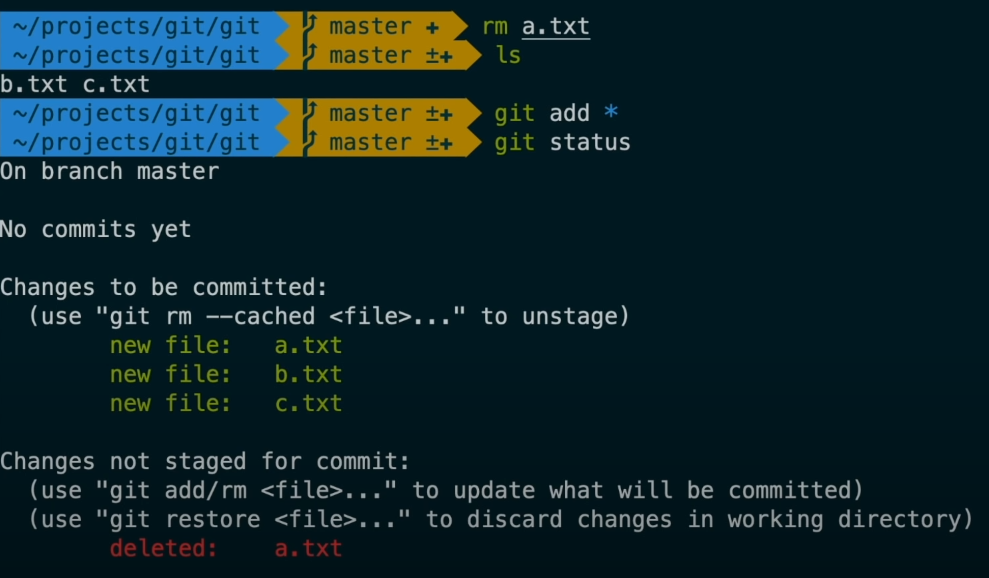
모든 파일 추가
$ git add .
gitignore
추가하고 싶지 않은 형태파일이 있을때 gitignore에 넣어주면 더 이상 보이지 않음
ex) log 파일
$ echo *.log > .gitignore 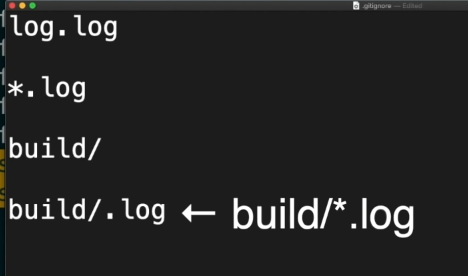
특정 디렉토리 안에 있는 파일도 트레킹 하고 싶지 않다면 아래와 같이 설정 할 수 있다.
ex) build 안의 모든 파일
$ build/ > .gitignoreex) build 안의 모든 log 파일
$ build/ .log > .gitignore